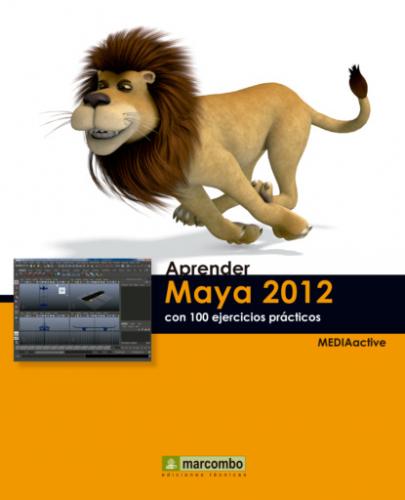017 Trabajar con el editor de atributos
COMPARTIENDO ESPACIO CON LA CHANNEL BOX se encuentra otro panel tanto o más interesante que éste. Se trata del denominado Attribute Editor, o editor de atributos, que proporciona todos y cada uno de los atributos del objeto seleccionado. La principal diferencia entre ambos paneles es que mientras que la Channel Box aporta una visión más compacta de los atributos, el Attribute Editor ofrece controles gráficos para editar los atributos en lugar de utilizar únicamente cuadros de texto.
IMPORTANTE
En lugar de utilizar la pestaña del espacio de paneles para abrir el Attribute Editor, también puede optar por pulsar el primero de los tres últimos comandos de la Status Line.
1. Continuamos trabajando con la escena 015.mb, cuyos objetos nos servirán para entrar en contacto con el panel Attribute Editor. Para mostrarlo, haga clic en la pestaña del mismo nombre situada en la parte derecha del área de trabajo.
2. Una de las ventajas que presenta el uso de la Channel Box en lugar del Attribute Editor es su tamaño, mucho más reducido que el del editor; el editor de atributos reduce prácticamente a la mitad el espacio reservado a la creación y la edición de escenas. En estos momentos, como no tenemos ningún objeto seleccionado, el editor se encuentra vacío.
Utilice la barra de desplazamiento de cada apartado del editor para visualizar otros apartados.
3. El editor de atributos se encuentra organizado en pestañas que reflejan cada uno de los pasos de creación del objeto seleccionado. Para consultar y editar los atributos de transformación, pulse en la primera pestaña, pSphere1.
4. Efectivamente, puede comprobar que aparece desplegado el apartado Transform Attributes, con toda la información de posición, rotación y escalado referente al objeto. Aprovecharemos estos campos para modificar el tamaño de la esfera. Inserte el valor 0,400 en los tres campos referentes a la escala (Scale) y pulse la tecla Retorno.
5. La esfera ha reducido su tamaño.
6. En esta pestaña puede ver toda la información relativa a la malla (mesh) que forma el objeto, en este caso, la esfera. Así, en el apartado Tessellation Attributes, puede controlar los atributos referentes al mosaico que forma la malla; en Smooth Mesh, la suavidad de la malla o los atributos relativos a la renderización de la misma, en Render Stats. Pulse ahora sobre la pestaña PolySphere1.
7. Esta pestaña se ocupa de proporcionar la información acerca de la forma en cuestión, en este caso, la esfera, como el valor de radio o el número de subdivisiones y su anchura. Pulse, por último, sobre la pestaña blinn1.
El Editor de atributos permite guardar y volver a aplicar ajustes preestablecidos. Para ello, es preciso pulsar sobre el botón Presets del mismo editor y elegir la opción Save Preset.
8. Habitualmente, la o las últimas pestañas del editor de atributos muestran las características del material aplicado al objeto; si se ha aplicado más de un material, cada uno de ellos ocupará una pestaña. Dejaremos aquí esta primera aproximación al editor de atributos, no sin advertir que, a lo largo de este libro, volveremos a acceder a él en más de una ocasión. Para terminar, pulse dos veces en la pestaña de la Channel Box, una para mostrarlo y otra, para ocultar los paneles.
IMPORTANTE
El contenido de cada una de las pestañas que forman el editor de atributos puede ser más o menos amplio dependiendo el tipo de objeto seleccionado.
018 Guardar y volver a aplicar atributos
EL EDITOR DE ATRIBUTOS PERMITE GUARDAR y volver a aplicar ajustes preestablecidos. Un ajuste preestablecido es una colección de valores de atributos procedentes de un objeto que se pueden almacenar y volver a aplicar a otros objetos distintos. El proceso de almacenamiento de atributos es altamente recomendable en el caso de configuraciones complejas, como una biblioteca de luces creada con los valores de atributos que desee.
1. En este ejercicio le mostraremos cómo guardar una serie de atributos de un objeto como ajustes preestablecidos en Maya y cómo, posteriormente, aplicarlo a otro objeto. Para empezar, seleccione sobre la escena 015.mb la esfera de color verde.
2. Vamos a guardar los atributos relativos a la forma para aplicarlos a la otra esfera. Para ello, muestre el editor de atributos pulsando sobre su pestaña y haga clic sobre la pestaña polySphere2.
3. Para almacenar los atributos de forma, haga clic sobre el botón Presets, situado en la parte superior derecha de esta ficha, y elija de la lista de opciones la denominada Save PolySphere2 Preset…
La opción Edit presets contenida en el comando Presets da paso al cuadro del mismo nombre, desde el cual es posible eliminar los ajustes almacenados.
4. Se abre así el cuadro Save Attribute Preset, en el cual sencillamente podemos designar el nuevo ajuste. En este caso, escriba como nombre en el campo Preset name el término forma esfera y pulse el botón Save Attribute Preset.
5. Lo que haremos a continuación será mostrarle cómo aplicar los atributos guardados sobre la otra esfera. Para ello, selecciónela en el área de trabajo y compruebe que el editor de atributos muestra el contenido de la pestaña polySphere1.
6. Seguidamente, pulse sobre el botón Presets.